تمكين UPnP على جهاز التوجيه
عند استخدام الموجّه ، يواجه المستخدمون أحيانًا مشاكل في الوصول إلى ملفات التورنت والألعاب عبر الإنترنت و ICQ والموارد الأخرى الشائعة. يمكن حل هذه المشكلة باستخدام UPnP (التوصيل والتشغيل العالمي) - وهي خدمة خاصة للبحث المباشر والسريع والاتصال والتهيئة التلقائية لجميع الأجهزة على الشبكة المحلية. في الواقع ، تعتبر هذه الخدمة بديلاً عن توجيه المنفذ اليدوي على الموجه. من الضروري فقط تمكين وظيفة UPnP على الموجه وعلى الكمبيوتر. كيف تفعل هذا؟
محتوى
تمكين UPnP على جهاز التوجيه
إذا كنت لا ترغب في فتح المنافذ يدويًا للخدمات المختلفة على جهاز التوجيه ، يمكنك تجربة UPnP. هذه التكنولوجيا لها مزايا (سهولة الاستخدام ، وسرعة تبادل البيانات) وعيوب (ثغرات في نظام الأمن). لذلك ، نهج إدراج UPnP عن عمد وتعمد.
تمكين UPnP على جهاز التوجيه
من أجل تمكين وظيفة UPnP على جهاز التوجيه الخاص بك ، تحتاج إلى تسجيل الدخول إلى واجهة الويب وإجراء تغييرات على تكوين جهاز التوجيه. من السهل القيام بذلك وهو قادر تمامًا على أي مالك لمعدات الشبكة. على سبيل المثال ، خذ بعين الاعتبار هذه العملية على جهاز التوجيه TP-Link. على أجهزة التوجيه من العلامات التجارية الأخرى ستكون خوارزمية الإجراءات مماثلة.
- في أي متصفح إنترنت ، أدخل عنوان IP الخاص بالموجّه في شريط العناوين. عادة ما يتم سردها على الملصق الموجود على الجزء الخلفي من الجهاز. بشكل افتراضي ، يتم استخدام العناوين
192.168.0.1و192.168.1.1غالبًا ، ثم الضغط على مفتاح Enter . - في نافذة المصادقة ، نكتب في الحقول المناسبة اسم مستخدم وكلمة مرور صالحين للدخول إلى واجهة الويب. في تكوين المصنع ، تكون هذه القيم هي نفسها:
admin. ثم انقر على زر "موافق" . - بمجرد الدخول إلى الصفحة الرئيسية لواجهة الويب الخاصة بالموجه ، ننتقل أولاً إلى علامة التبويب "الإعدادات المتقدمة" ، حيث سنجد بالتأكيد المعلمات التي نحتاج إليها.
- في كتلة الإعدادات المتقدمة للموجه ، ابحث عن قسم "NAT Forwarding" واذهب إليه لإجراء تغييرات على تكوين جهاز التوجيه.
- في القائمة الفرعية التي تظهر ، نرى اسم المعلمة التي نحتاجها. نحن نقر بزر الفأرة الأيسر على السطر "UPnP" .
- حرك المنزلق في العمود "UPnP" إلى اليمين وقم بتمكين هذه الوظيفة على جهاز التوجيه. القيام به! إذا لزم الأمر ، يمكنك في أي وقت تشغيل وظيفة UPnP على جهاز التوجيه الخاص بك عن طريق تحريك شريط التمرير إلى اليسار.

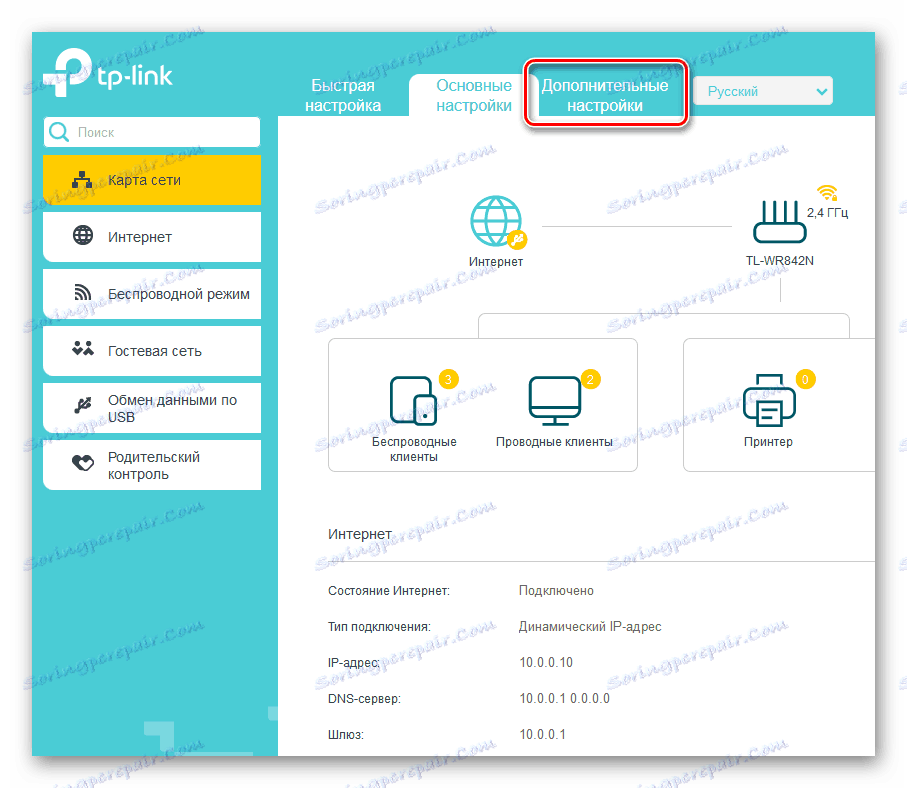
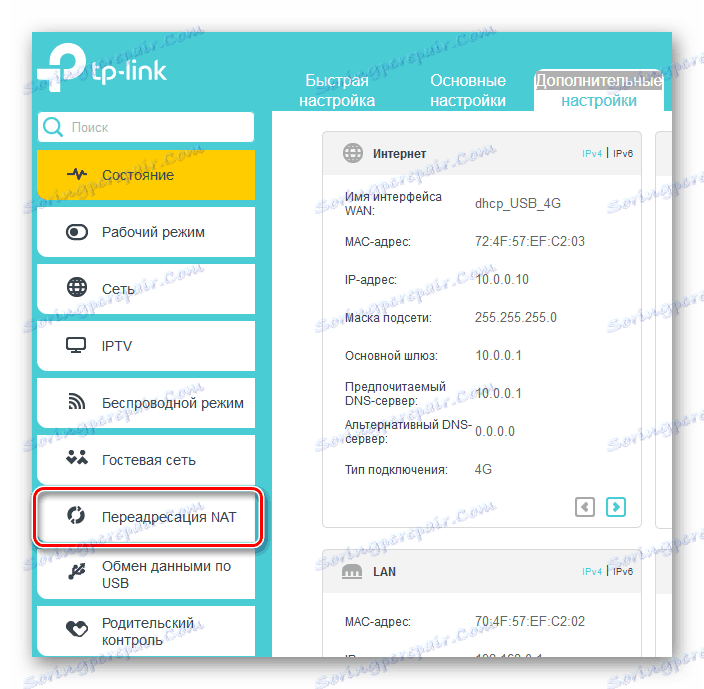
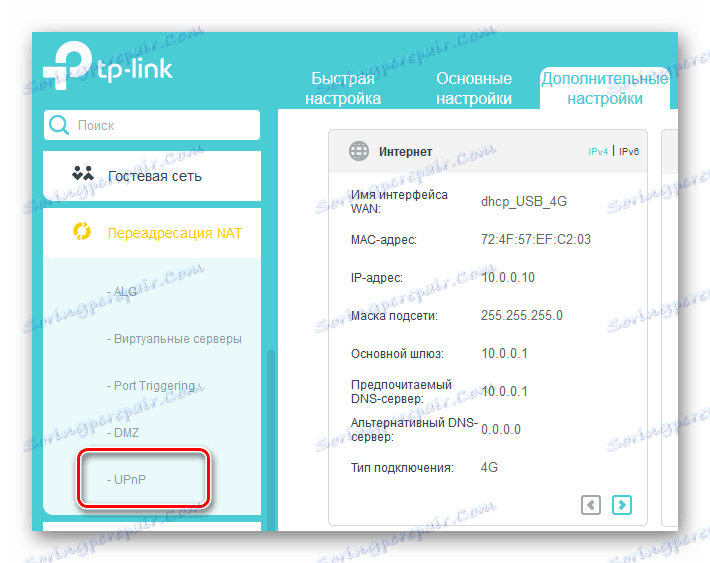
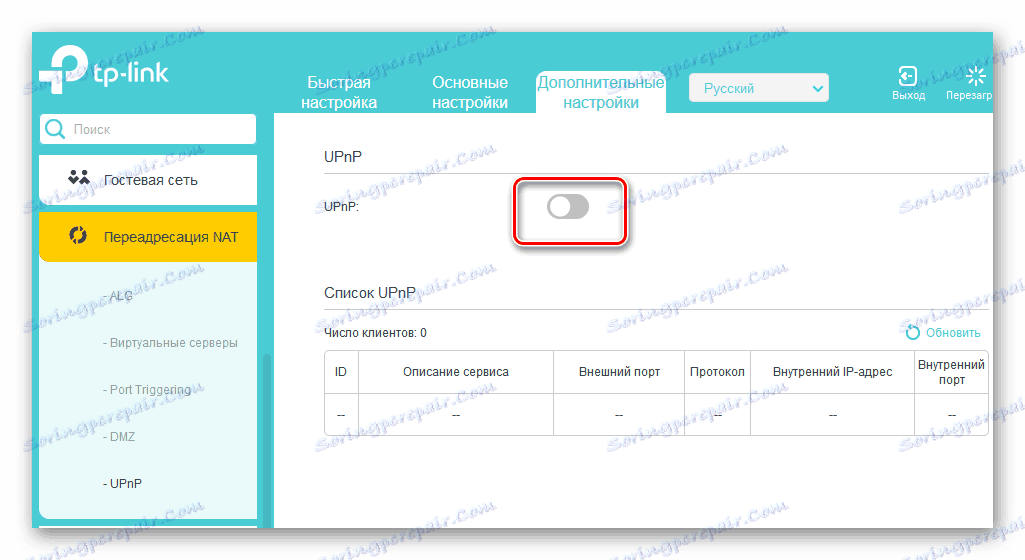
تمكين UPnP على جهاز الكمبيوتر
لقد توصلنا إلى تكوين جهاز التوجيه والآن نحتاج إلى استخدام خدمة UPnP على جهاز كمبيوتر متصل بالشبكة المحلية. للحصول على مثال جيد ، دعنا نأخذ جهاز كمبيوتر مع Windows 8 على متن الطائرة. في الإصدارات الأخرى من نظام التشغيل الأكثر شيوعًا ، ستكون عمليات التلاعب الخاصة بنا متشابهة مع الاختلافات البسيطة.
- نحن نضغط بزر الفأرة الأيمن على زر "ابدأ" وفي قائمة السياق التي تظهر ، نختار العمود "لوحة التحكم" ، حيث نذهب.
- ثم نذهب إلى كتلة "الشبكة والإنترنت" ، حيث توجد الإعدادات التي نهتم بها.
- في الصفحة "الشبكة والإنترنت" ، انقر على LMB في قسم " مركز الشبكة والمشاركة " .
- في النافذة التالية ، انقر على السطر "تغيير خيارات المشاركة المتقدمة" . وصلنا تقريبا إلى الهدف.
- في خصائص الملف الشخصي الحالي ، نمكن اكتشاف الشبكة والتهيئة التلقائية على أجهزة الشبكة. للقيام بذلك ، ضع علامة في الحقول المناسبة. نضغط على أيقونة "حفظ التغييرات" ، وأعد تشغيل الكمبيوتر واستخدم تقنية UPnP بالكامل.
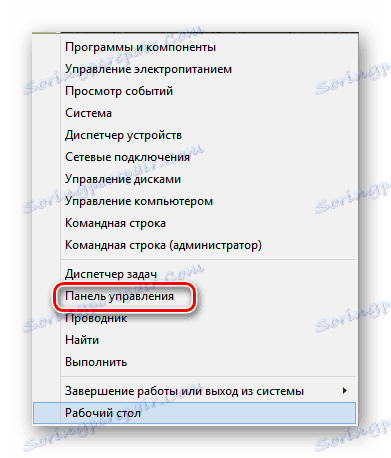



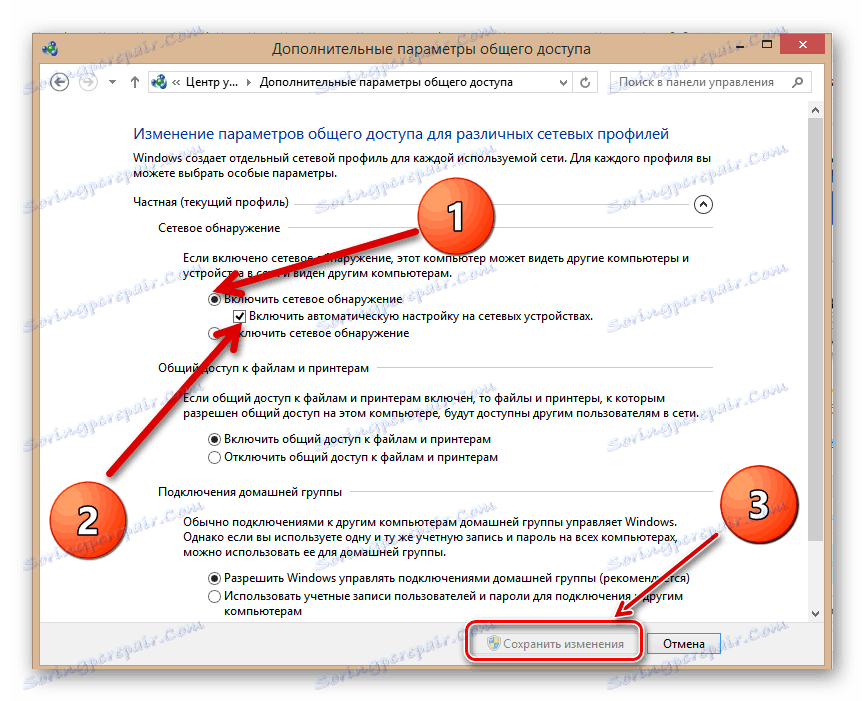
في الختام ، انتبه إلى أحد التفاصيل المهمة. في بعض البرامج ، على سبيل المثال أوتورنت ، سيكون من الضروري أيضًا تكوين استخدام UPnP. لكن النتائج قد تبرر جهودك. لذا انطلق! حظا سعيدا!
انظر أيضا: فتح المنافذ على جهاز التوجيه TP-Link